소개
Debounce, Throttle 기능이 필요할 때 Combine을 이용해서 구현할 수 있습니다.
debounce, throttle를 간단히 요약하면 이벤트의 반복 실행시 콜백 함수의 불필요한 실행을 줄이는 역할을 합니다. 이로 인해 클라이언트가 혜택을 볼 수도 있거나 혹은 서버 측에 불필요한 리퀘스트를 줄일 수도 있습니다.
Debounce: 동일 이벤트가 반복적으로 시행되는 경우 마지막 이벤트가 실행되고 나서 일정 시간(밀리세컨드)동안 해당 이벤트가 다시 실행되지 않으면 해당 이벤트의 콜백 함수를 실행합니다.
Throttle: 동일 이벤트가 반복적으로 시행되는 경우 이벤트의 실제 반복 주기와 상관없이 임의로 설정한 일정 시간 간격(밀리세컨드)으로 콜백 함수의 실행을 보장합니다.
장점
- Swift에 기본 내장되어 있기 때문에 외부 라이브러리를 사용하거나 별도로 구현할 필요가 없습니다.
- Combine을 사용하지 않는 프로젝트에서도 문제 없이 바로 사용할 수 있습니다.
버튼에 Debounce 구현하는 방법
import SwiftUI
import Combine
struct ButtonDebounce: View {
@State private var statusText = "대기"
@State private var buttonTouchCount = 0
@State private var buttonProcessCount = 0
// PassthroughSubject 퍼블리셔 추가
private let buttonPublisher = PassthroughSubject<Void, Never>()
var body: some View {
// 퍼블리셔에 1초간 Debounce, 메인 스레드에서
let buttonDebounce = buttonPublisher
.debounce(for: .seconds(1), scheduler: RunLoop.main)
VStack {
Text("\(statusText) | \(buttonTouchCount)")
Button("Debounce") {
buttonPublisher.send() // 보내면 onReceive에서 수신
buttonTouchCount += 1
}
}
.onReceive(buttonDebounce) { _ in
buttonProcessCount += 1
statusText = "버튼 작업 실행 [\(buttonProcessCount)]"
}
}
}
debounce(... for:)– Debounce가 실행될 범위(interval)을 정합니다.- 사용할 수 있는 시간 종류는 다음과 같습니다.

- 사용할 수 있는 시간 종류는 다음과 같습니다.
debounce(... scheduler:)– 어느 스레드에서 실행할 지 정합니다. UI와 관련되었으므로RunLoop.main을 사용합니다.
버튼에 Throttle 구현하는 방법
import SwiftUI
import Combine
struct ButtonThrottle: View {
@State private var statusText = "대기"
@State private var buttonTouchCount = 0
@State private var buttonProcessCount = 0
// PassthroughSubject 퍼블리셔 추가
private let buttonPublisher = PassthroughSubject<Void, Never>()
var body: some View {
// 퍼블리셔에 1초 Throttle, 메인 스레드에서
let buttonThrottle = buttonPublisher
.throttle(for: .seconds(1), scheduler: RunLoop.main, latest: true)
VStack {
Text("\(statusText) | \(buttonTouchCount)")
Button("Throttle") {
buttonPublisher.send() // 보내면 onReceive에서 수신
buttonTouchCount += 1
}
}
.onReceive(buttonThrottle) { _ in
buttonProcessCount += 1
statusText = "버튼 작업 실행 [\(buttonProcessCount)]"
}
}
}
throttle(... latest:)– 실행할 때 1초의 Throttle의 범위(interval)에서 처음에 받은 값을 배출할지, 가장 나중에 받은 값을 배출할지에 대한 여부를 묻는 파라미터입니다.- 이 예제는
Void를 배출하기 때문에 어느 옵션을 사용해도 상관은 없지만 보통true를 사용합니다.
- 이 예제는
참고
SwiftUI에서 값이 변경되는 컴포넌트 대다수가 이런 다중 실행 방지 기능을 기본 내장하고 있습니다. 예를 들어 Slider에서는 onEditingChanged 핸들러를 통해 슬라이드가 움직일때 값을 계속 반영하는것 외에 값이 실질적으로 변화했을 때에만 실행할 작업을 지정할 수 있습니다.
사용하고자 하는 컴포넌트의 옵션의 동작 방식을 살펴보고 위의 Debounce, Throttle 사용 여부를 결정하는 것이 좋습니다.
VStack {
Text("Slider Value[EditingChanged: \(sliderChangedCount)]: \(sliderValue)")
Slider(value: $sliderValue,
in: 1...100,
onEditingChanged: { _ in
sliderChangedCount += 1
})
}


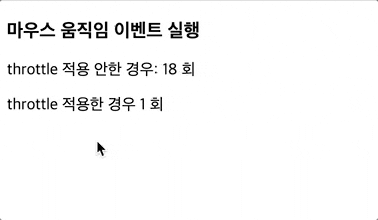
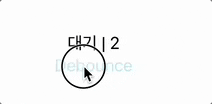
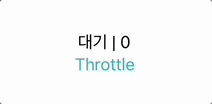
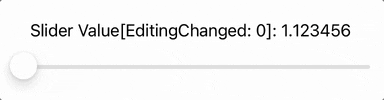





0개의 댓글